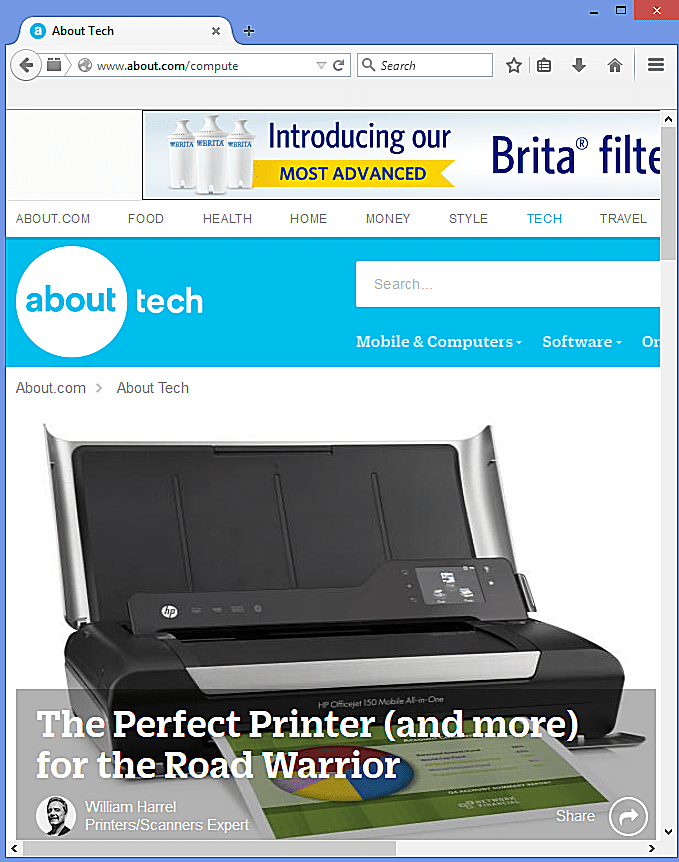Comment gérer les moteurs de recherche et utiliser la recherche en un clic dans Firefox
ce qu’il faut savoir
- Entrez un terme/terme de recherche dans la barre de recherche > sélectionnez l’icône du moteur de recherche souhaité > sélectionnez icône d’engrenage Modifier la recherche.
- changer par défaut moteur de recherche par défaut menu déroulant.Propositions d’ajustements Suggestions de recherche.
Cet article décrit comment gérer les moteurs de recherche et utiliser la recherche en un clic dans Firefox 78.0 sous Linux, Mac ou Windows.
Utiliser la recherche en un clic dans Firefox
Avec la recherche en un clic, Firefox vous permet de soumettre des mots-clés de la barre de recherche elle-même à l’un des nombreux moteurs. Il recommande un ensemble de 10 mots clés de recherche en fonction de ce que vous tapez dans la barre de recherche. Ces suggestions proviennent de deux sources : votre historique de recherche et les suggestions de votre moteur de recherche par défaut.
-
Ouvrez le navigateur Firefox et commencez à taper dans la barre de recherche. Dans cet exemple, nous avons saisi le mot « yankees. »
-
Vous pouvez choisir parmi plusieurs fournisseurs populaires comme Bing et DuckDuckGo, ou rechercher d’autres sites bien connus comme Amazon et eBay. Entrez votre terme de recherche et sélectionnez l’icône souhaitée en bas des suggestions de recherche.
-
Pour modifier les paramètres de recherche, sélectionnez Modifier les paramètres de recherche L’icône d’engrenage à droite de l’icône du moteur de recherche.
-
La page Options de recherche s’ouvre. La section supérieure intitulée Moteur de recherche par défaut contient deux options. Le premier est un menu déroulant qui vous permet de changer le moteur de recherche par défaut de votre navigateur. Pour définir une nouvelle valeur par défaut, sélectionnez le menu et choisissez parmi les fournisseurs disponibles.
-
Juste en dessous de ce menu se trouve une option intitulée « Suggestions de recherche » où vous pouvez choisir comment les suggestions des moteurs de recherche sont affichées en cochant ou en décochant les cases.
-
La section Moteurs de recherche en un clic répertorie les moteurs de recherche disponibles avec des cases à cocher. Lorsqu’il est coché, ce moteur de recherche sera disponible en un clic. Lorsqu’elle n’est pas cochée, elle sera désactivée.
-
Pour ajouter d’autres moteurs de recherche, sélectionnez Trouver plus de moteurs de recherche Ci-dessous la liste des moteurs de recherche en un clic.
-
Choisissez le plugin de moteur de recherche que vous souhaitez installer et choisissez ajouter à firefox.
Merci de nous en informer!
Recevez les dernières nouvelles technologiques publiées quotidiennement
abonnement
Dites-nous pourquoi !
D’autres détails ne sont pas assez difficiles à comprendre